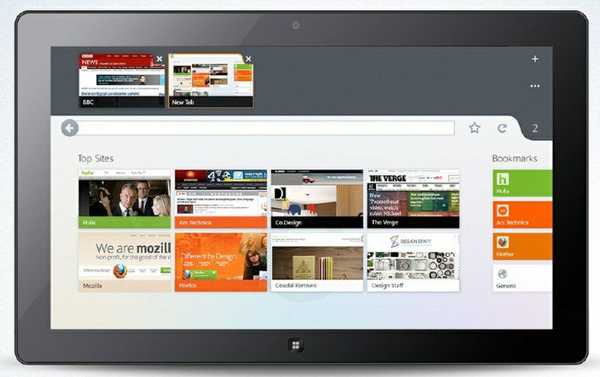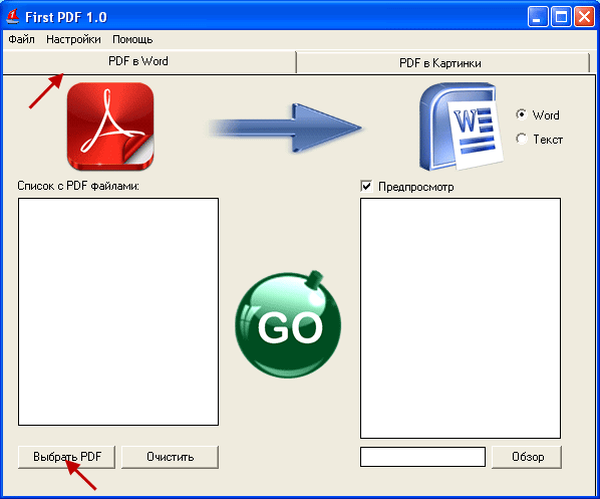
PDF pertama adalah program dan konverter PDF ke Word online. Banyak dari Anda telah menemukan kebutuhan untuk mengkonversi halaman buku, majalah, atau dokumen apa pun dalam format PDF ke format lain yang dapat diedit.
Biasanya, mengonversi file PDF terkadang diperlukan untuk membuat perubahan apa pun pada file PDF. Karena file format ini tidak mudah diedit, file untuk diedit biasanya dikonversi ke format yang mudah diedit.
Konten:- Konverter PDF online
- Bagaimana mengkonversi PDF ke PDF Pertama
- Kesimpulan artikel
- Konversi PDF ke Word online (video)
Format PDF memungkinkan Anda untuk membuka file format ini di sistem apa pun dan di perangkat apa pun seperti saat Anda membuat file ini. File seperti itu akan terlihat sama di komputer yang berbeda.
Untuk mengonversi file PDF, program khusus dan layanan online dibuat - konverter PDF online. Dengan bantuan program dan konverter online seperti itu, ada konversi dari format PDF ke format lain yang dapat diedit.
Ada konverter PDF ke Word daring di Rusia, tempat situs web dibuka untuk mengonversi PDF ke Word daring, tempat Anda dapat mengonversi file PDF ke format Word yang dapat diedit, teks dan gambar sepenuhnya gratis.
Dari situs ini, Anda juga dapat mengunduh PDF Pertama ke komputer Anda untuk mengonversi file PDF yang menggunakannya. Teknologi asli ini dikembangkan oleh programmer dalam negeri di perusahaan Rusia..
Pertama, mari kita lihat bagaimana mengkonversi PDF menggunakan layanan online..
Konverter PDF online
Untuk mengonversi file dalam format PDF ke format lain yang dapat diedit, Anda perlu melakukan tiga langkah. Pertama, Anda perlu memilih file PDF di komputer Anda.
Untuk melakukan ini, klik tombol "Browse", di jendela Explorer yang terbuka, pilih file PDF, dan kemudian klik tombol "Open".
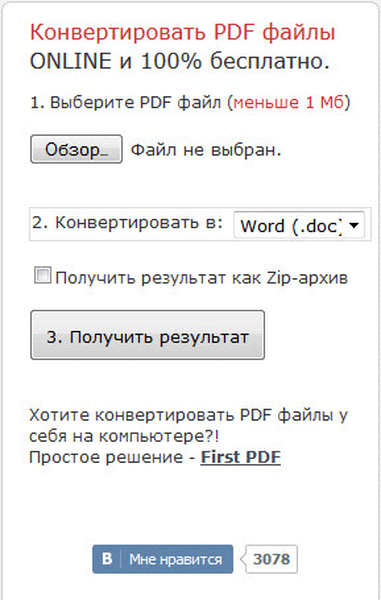
Pada langkah kedua, Anda harus memilih format di mana Anda perlu mengonversi file dalam format PDF:
- Word (.doc).
- Gambar.
- Teks.
- Excel.
- HTML.
Pada langkah ketiga, Anda dapat mencentang kotak "Dapatkan hasilnya sebagai arsip Zip" (jika Anda mau). Dalam hal ini, Anda tidak akan menerima file yang dikonversi dari format yang diperlukan di komputer Anda, tetapi file yang dikonversi terletak di arsip.
Setelah semua langkah ini, klik tombol "Dapatkan Hasil"..
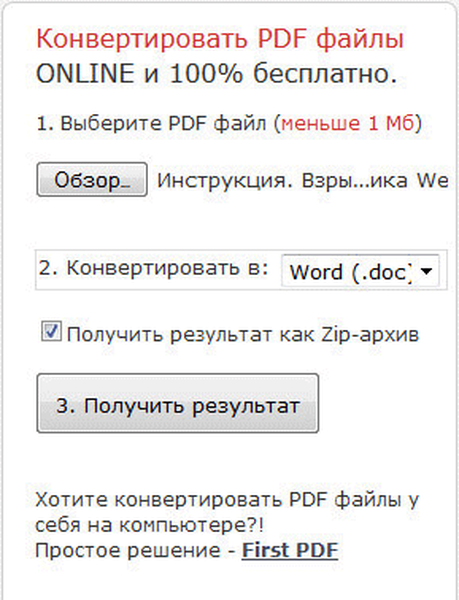
Layanan online tidak menyimpan file Anda di servernya dan tidak mentransfernya ke pihak ketiga. Setelah konversi selesai, file format baru akan disimpan secara otomatis di komputer Anda di folder tempat file PDF asli berada.
Layanan online mengonversi file PDF hingga berukuran 1 MB.
Layanan serupa - konverter online sekarang sangat populer. Tetapi, perlu dicatat bahwa ini masih merupakan layanan online, dan dengan program yang diinstal pada komputer, ia tidak dapat menyamai kemampuannya (ini tidak hanya berlaku untuk program ini).
Bagaimana mengkonversi PDF ke PDF Pertama
PDF pertama membantu Anda mengonversi file PDF ke file dokumen Word yang dapat diedit. Menggunakan konversi, Anda dapat mengekstraksi teks dan gambar dari PDF ke file Doc (Word).
Dari file PDF, menggunakan program ini Anda dapat mengekstraksi teks ke dalam file teks sederhana dalam format TXT.
Program ini memungkinkan Anda untuk mengkonversi file PDF ke format gambar grafik: png, jpg, TIFF, TIFF multi-halaman, BMP, GIF, sementara setiap halaman disimpan sebagai file terpisah dalam format yang Anda pilih.
Pada artikel ini, kami akan menganalisis karya dalam versi gratis First PDF 1.0, yang dapat diunduh di sini. Program ini diinstal dalam bahasa Inggris dan tidak akan menyulitkan Anda.
Setelah instalasi, program PDF Pertama berjalan dalam bahasa Rusia. Jendela program memiliki dua bagian: "konversi PDF" ke Word dan "PDF ke Gambar".
Ketika program dimulai, bagian default adalah "convert PDF to Word".
Untuk mengonversi file PDF ke format Word yang dapat diedit, Anda harus memilih file PDF dengan mengklik tombol "Select PDF". Di jendela Explorer, Anda harus memilih file PDF yang akan dikonversi.
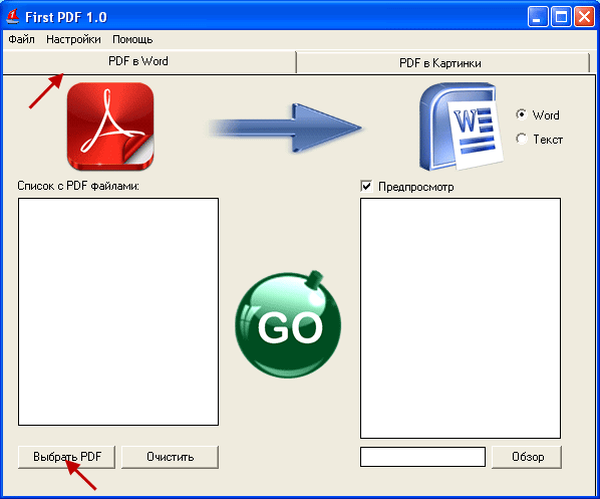
Selanjutnya, pilih format - "Word" atau "Text". Secara default, file yang dikonversi selesai akan disimpan dalam folder tempat file sumber dalam format PDF berada. Jika Anda mengklik tombol browse, maka Anda dapat memilih lokasi yang berbeda untuk menyimpan file yang dikonversi.
Setelah langkah-langkah ini, klik tombol "Pergi" (Maju).
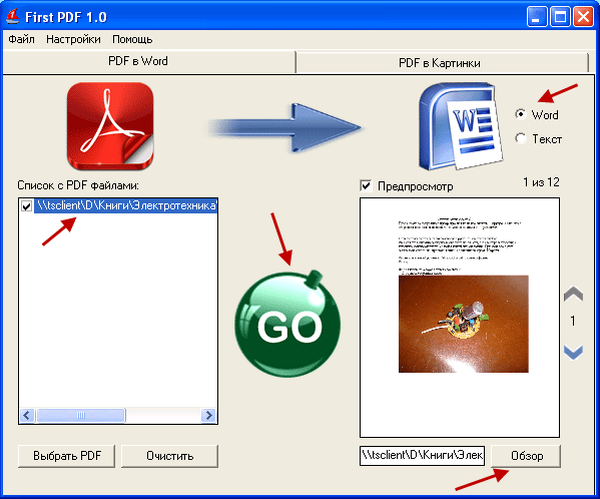
Selanjutnya, proses konversi file PDF.
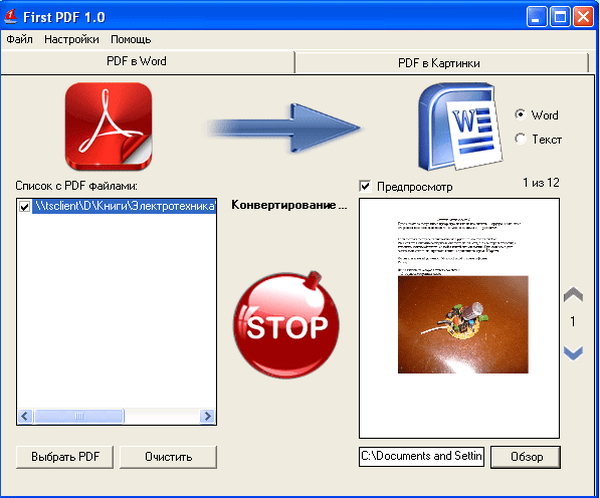
Setelah konversi selesai, Anda akan melihat jendela program seperti itu. Sekarang Anda dapat membuka file yang dihasilkan dan melihat hasil konversi file, yang dalam format PDF.
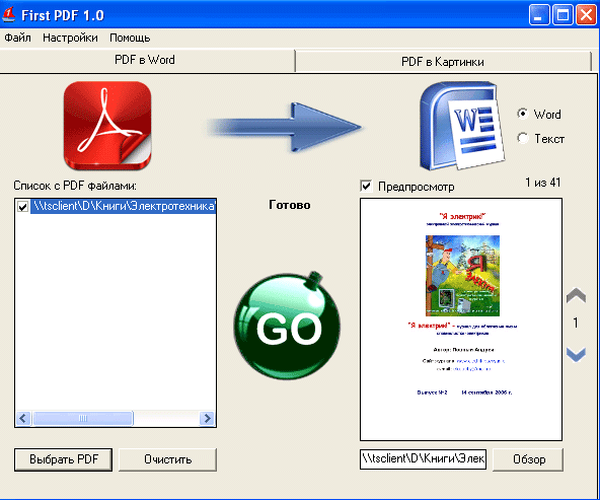
Jika Anda mengonversi file PDF ke "Teks", maka setelah konversi Anda akan mendapatkan file teks sederhana tanpa gambar, jika mereka berada di file PDF asli.
Untuk mengonversi file PDF ke format grafik, Anda harus mengeklik tombol "PDF ke Gambar", lalu pilih format yang sesuai dari format grafik yang diusulkan. Di bawah ini Anda dapat memilih jumlah "Poin".
Anda mungkin juga tertarik dengan:- Konversi program PDF ke Word - 5
- Cara mengompres PDF online - 6 layanan
Setelah itu, klik tombol "Go", dan kemudian proses konversi file PDF dimulai.
Setelah proses konversi selesai, halaman-halaman dokumen PDF akan disimpan secara terpisah sebagai file grafik pilihan Anda.
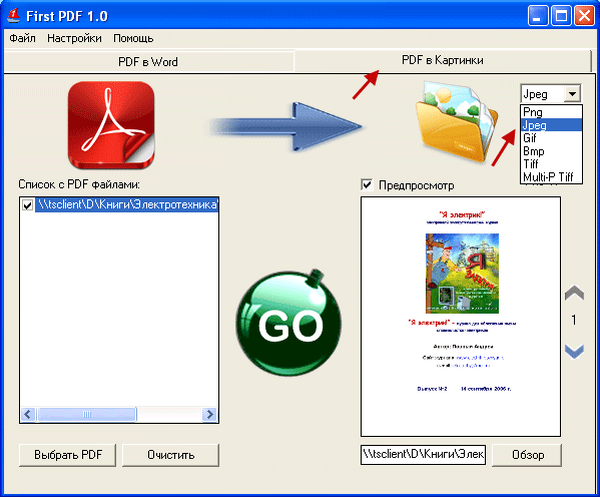
Saya beberapa kesimpulan dari menggunakan PDF Pertama. Dengan file kecil: halaman, dokumen, program berupaya tanpa masalah. Program ini juga diatasi dengan buku-buku beberapa megabyte. Dengan buku yang lebih besar, program ini bekerja jauh lebih lambat dan mungkin tidak selalu benar mengkonversi file yang dipilih.
Ini mungkin tergantung pada file yang dipilih itu sendiri, apakah itu berisi banyak gambar grafik, dan juga apakah ada lapisan teks dalam file PDF. Perlu juga dicatat bahwa ketika mengonversi format PDF, hasil konversi yang dapat diterima tidak selalu diperoleh. Pernyataan ini berlaku untuk semua program serupa..
Kesimpulan artikel
Program PDF pertama dan pdf to doc converter online akan memungkinkan Anda untuk mengkonversi file PDF ke format atau gambar yang dapat diedit.
Konversi PDF ke Word online (video)
https://www.youtube.com/watch?v=5OnJeDLyiKkSimilar publikasi:- Cara membuat tautan di dokumen Word
- Pengonversi Ebook Gratis Hamster untuk mengonversi buku ke format lain
- Soft4Boost Document Converter - pengonversi dokumen
- PDF Creator - program untuk membuat file PDF
- Print Friendly & PDF - simpan halaman web Anda sebagai PDF dalam format yang dapat dibaca